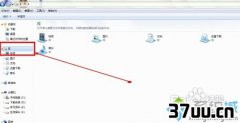远程协助可以控制电脑吗,邀请对方远程协助和控制对方电脑-
随着科技生活的不断演进,我们的生活需求也就越来越广泛。
随着计算机的出现,围绕着计算机的一系列问题也就出现了,不少网友提出如何控制别人电脑的问题,这里,小编就针对这个问题给大家带来一些解答,希望大家阅读完小编的这篇文章之后对相关的问题有一个简单地解决方法。
接下来这篇文章小编会为大家介绍两种方法,希望大家可以从中学习到一些相关的知识。

在XP系统下远程控制进行操作:1.右击【我的电脑】图标,在弹出的快捷菜单中选择【属性】选项卡,打开【系统属性】对话框。
选择【远程】选项卡,在其中勾选【允许远程用户连接到此计算机】复选框。
设置完毕后,单击【确定】按钮,即可完成设置2.选择【开始】-【所有程序】-【附件】-【通讯】-【远程桌面连接】菜单项,打开【远程桌面连接】对话框。
3.单击【选项】按钮,展开即可看到选项的具体内容。
在【常规】选项卡中的【计算机】下拉文本框中输入需要远程连接的计算机名称或IP地址;在【用户名】文本框中输入相应的用户名4.选择【显示】选项卡,在其中可以设置远程桌面的大小,颜色等属性5.如果需要远程说面与本地计算机文件进行传递,则需要【本地资源】选项卡下设置相应的属性6.单击【详细信息】按钮,打开【本地设备和资源】对话框,在其中选择需要的驱动器后,单击【确定】按钮返回到【远程桌面设置】窗口中,

7.单击【连接】按钮,进行远程桌面的连接,同时将弹出的【登录到windows】对话框。
在【用户名】文本框中输入登录用户的名称,在【密码】文本框中输入登录密码8.单击【确定】按钮,即可登录到远程计算机桌面,此时可以再该远程桌面上进行任何操作。

qq怎么发远程控制?如何用QQ远程控制对方电脑?qq的远程控制确实是个不错的功能,可以让我们帮助别人解决电脑等方面的问题,下面小编就来分享怎么使用这个功能方法/步骤要使用这个功能,首先要确认QQ设置里面已经打开了“允许远程控制桌面连接这台计算机”这个功能,下面我们先来说怎么样查看或打开这个功能,不过一般默认就是打开这个功能的在qq面板上面的左下方点击“系统设置”按钮,打开系统设置功能系统设置打开后,默认位于“基本设置”功能选项中,点击“权限设置”,然后在权限设置左边的设置列表中点击“远程桌面”,查看“允许远程控制桌面连接这台计算机”是否打开,没有打开那么就打开这个功能下面我们就来给大家讲怎么打开远程控制,打开要被远程的联系人的聊天窗口,然后在工具栏中点击“远程桌面”,然后点击“邀请对方远程协助”点击“邀请对方远程协助”后,在聊天窗口的右侧边就可以看到远程协助的请求连接提示页面在对方的电脑上没看到的画面就如下图所示,同样是在聊天窗口的右侧边可以看到远程协助的提示页面,在页面中点击“接受”按钮这样我们就连接上了对方的电脑,也相当于控制了对方的电脑,基本可以早对方的电脑上没做任何操作。

好了,以上就是小编关于如何远程控制别人PC的一些解决方法,是不是看完小编的介绍之后觉得真的是简单至极了呢?是的,远程控制早在很久以前就不是什么难事情了。
不过,魔高一尺道高一丈,现在计算机的防御能力也是比以前强多了,所以,大家不要因为一些不义之事做出不义之为。
如果出于正当的事情的话,大家可以请教专业的电脑工程师来帮助大家。
版权保护: 本文由 邗平彤 原创,转载请保留链接: https://www.37uu.cn/detail/1272.html